Konica minolta AU-201 User Manual [it]
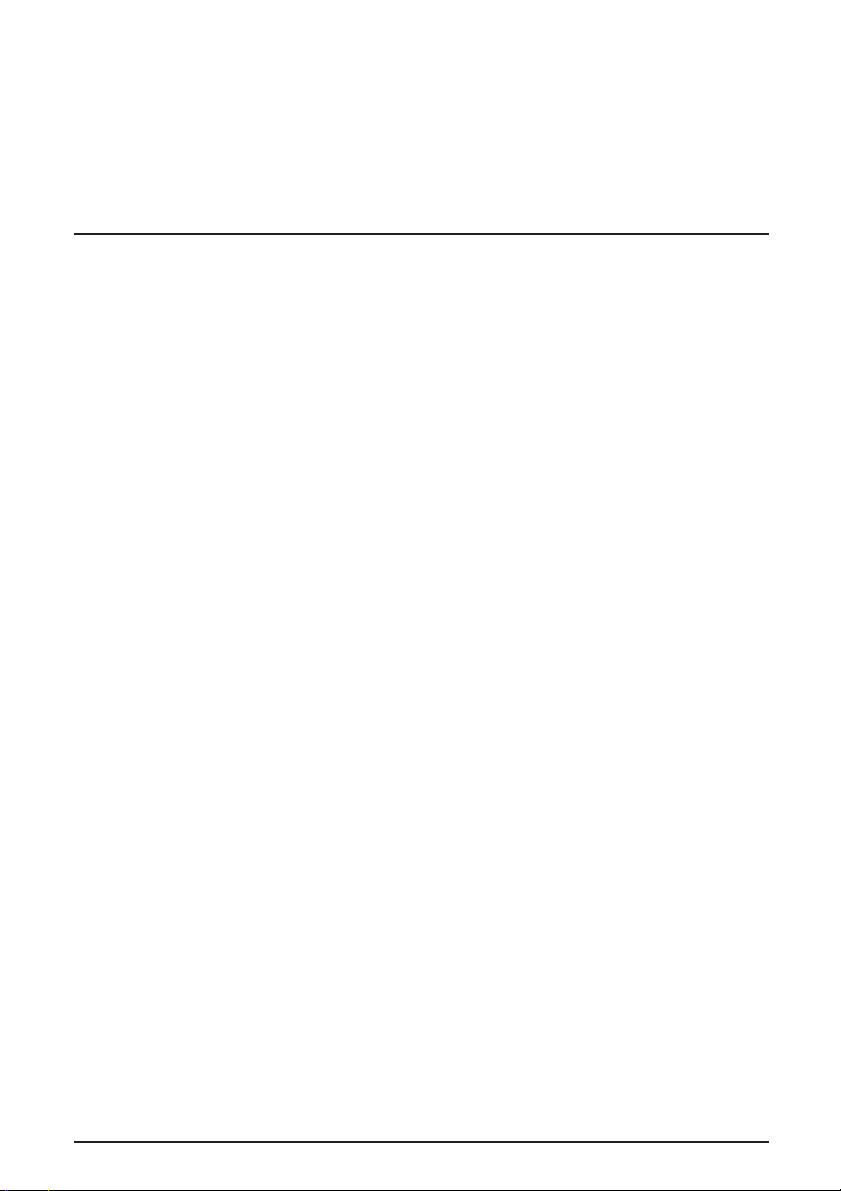
Unità di Autenticazione
(Tipo IC Card AU-201)
A09N-9561-00
Manuale d’uso
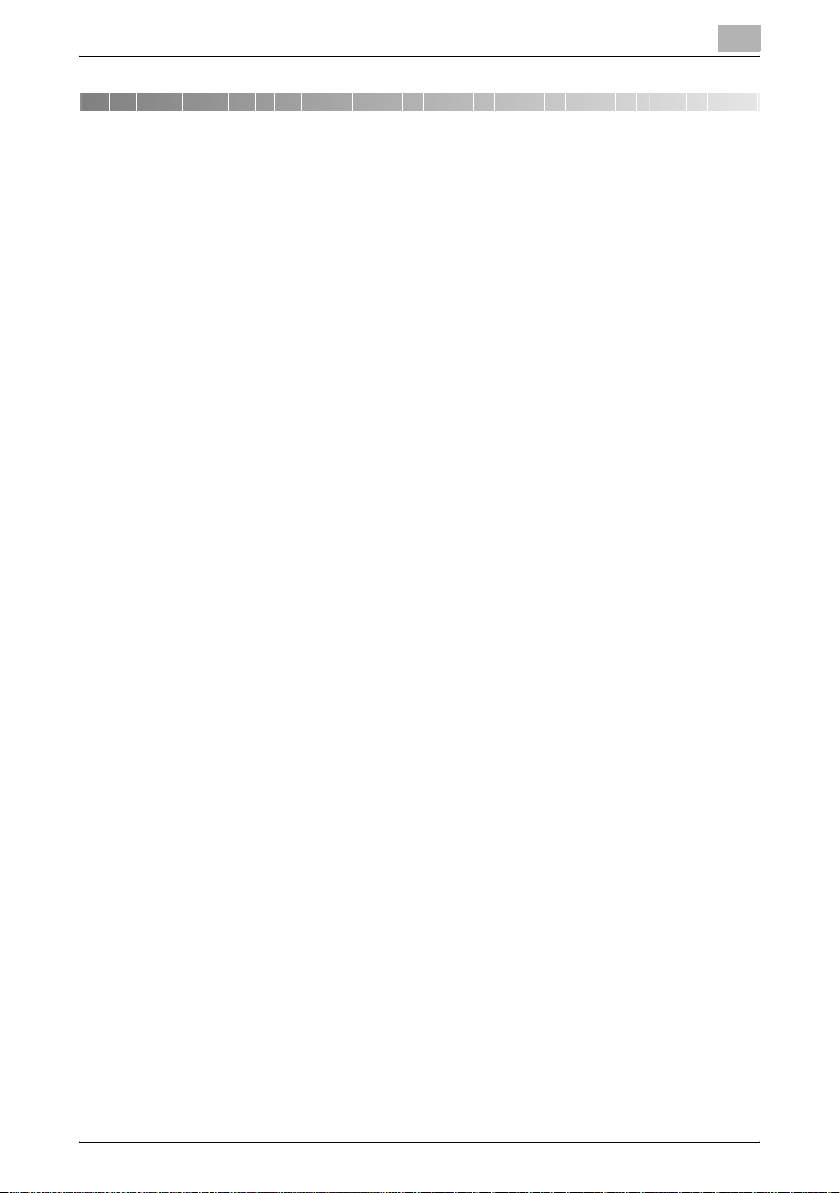
Indice
Indice
1 Introduzione....................................................................... 2
1.1 Caratteristiche del prodotto ................................................................2
1.2 Prerequisiti ............................................................................................3
2 Descrizione del dispositivo .............................................. 4
2.1 Nomi dei componenti e rispettive funzioni .........................................4
3 Utilizzo dell’Unità di Autenticazione
(Tipo IC Card) AU-201 .......................................................5
3.1 Impostazioni del prodotto multifunzione ...........................................5
3.2 Registrazione utenti .............................................................................8
3.2.1 Registrazione dal pannello di controllo del prodotto
multifunzione ......................................................................................9
3.2.2 Registrazione da Data Administrator ...............................................11
3.3 Effettuare il log-in ad un prodotto multifunzione ............................23
3.4 Funzione Tocca e Stampa .................................................................25
3.4.1 Tocca e Stampa (per Windows) .......................................................26
3.4.2 Tocca e Stampa (per Macintosh) .....................................................30
3.4.3 Selezione dell’attività di stampa da stampare dal pannello
di controllo .......................................................................................32
4 Manutenzione dell’Unità di Autenticazione
(Tipo IC Card) AU-201 .....................................................36
5 Specifiche ........................................................................37
6 Guida alla risoluzione dei problemi ............................... 38
AU-201 1
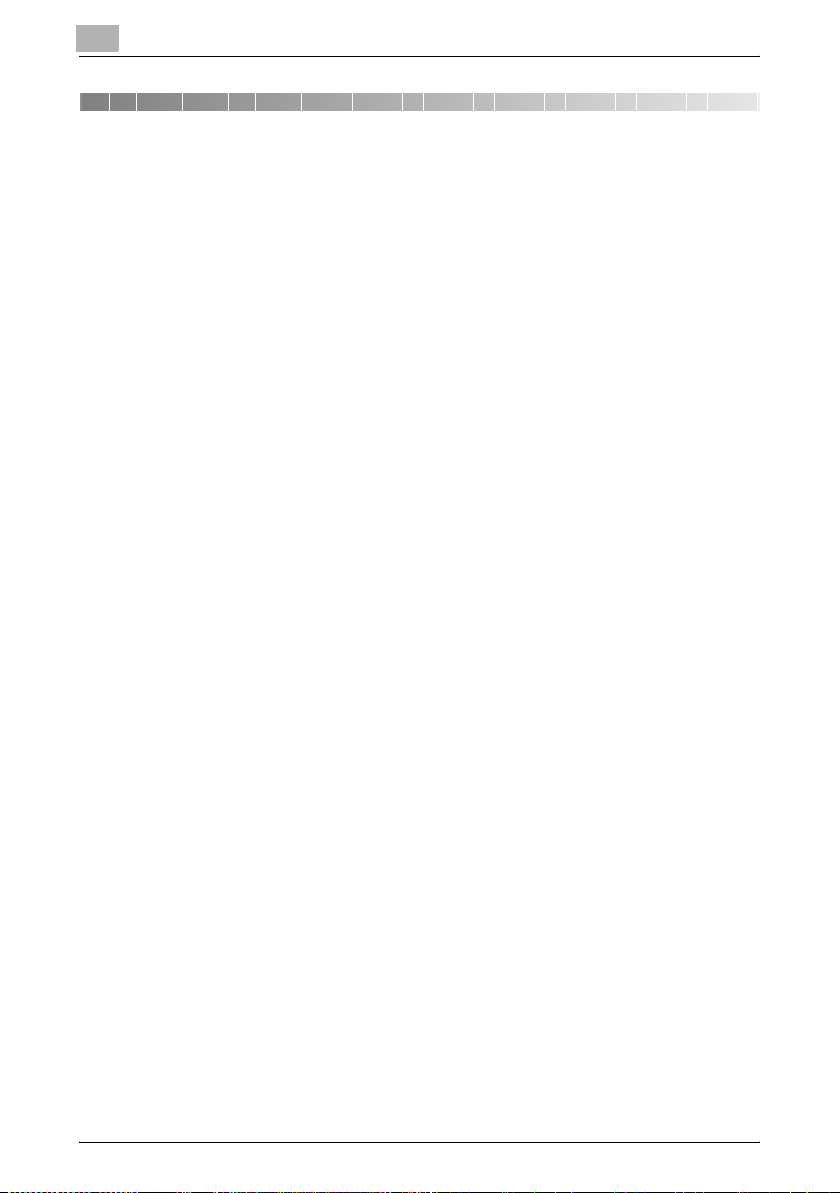
1
1 Introduzione
Grazie per aver scelto questo dispositivo.
Questo manuale d’uso contiene descrizioni delle procedure operative e delle
precauzioni da seguire durante l’utilizzo dell’Unità di Autenticazione (Tipo IC
Card) AU-201. Leggere attentamente questo manuale d’uso prima di
utilizzare il dispositivo.
La schermata effettivamente visualizzata potrebbe differire leggermente
dagli screen-shot utilizzati in questo manuale d’uso.
L’Unità di Autenticazione (Tipo IC Card) AU-201 viene denominata nel
presente documento “il dispositivo”.
Convenzioni del manuale
- Attenzione: avvisa di un possibile danno al dispositivo.
- Importante: indica le istruzioni da seguire per assicurare un
funzionamento corretto ed ottimale di questo dispositivo.
Riconoscimenti marchi registrati/diritti d'autore
- Microsoft® e Windows® sono marchi registrati o marchi di proprietà
di Microsoft Corporation con sede negli Stati Uniti e/o altri paesi.
- Tutti gli altri nomi di società e prodotti menzionati in questo manuale
d’uso sono marchi registrati o marchi di proprietà delle rispettive
aziende.
Limitazioni
- L’utilizzo o la riproduzione non autorizzati di questo manuale d’uso,
nella sua interezza o in parte, sono assolutamente vietati.
- Le informazioni contenute in questo manuale d’uso possono essere
modificate senza previa notifica.
Introduzione
1.1 Caratteristiche del prodotto
Questo dispositivo è un sistema di identificazione delle schede IC che
effettua l’autenticazione dell’utente per mezzo delle schede IC. Le operazioni
di accesso e di stampa possono essere autenticate utilizzando le schede IC
quando si usano prodotti multifunzione per i quali sono state specificate
impostazioni di autenticazione dell’utente.
2 AU-201
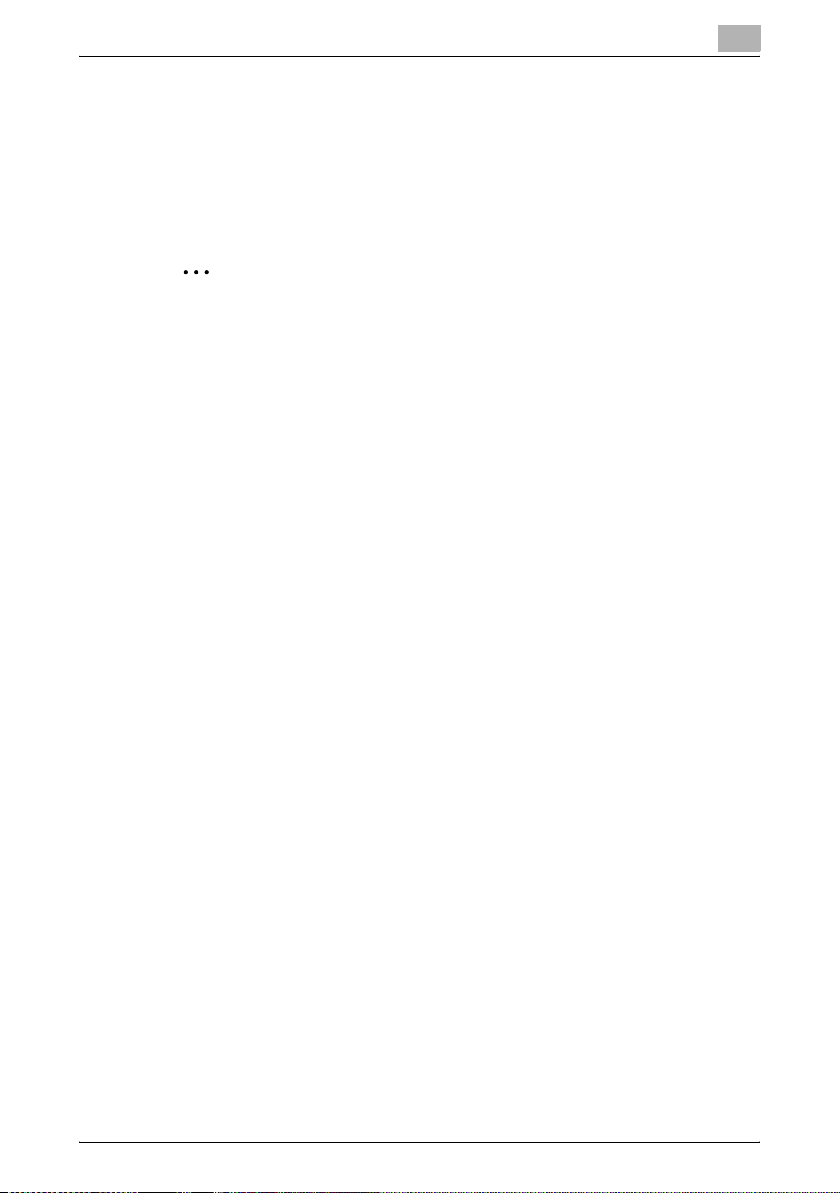
Introduzione
1.2 Prerequisiti
- Fare riferimento a “5 Specifiche” a pagina 37.
- Il kit di interfaccia locale opzionale e il piano di lavoro devono essere
installati sul prodotto multifunzione.
- È necessario predisporre schede IC compatibili con questo
dispositivo.
2
Nota
Per poter utilizzare questo dispositivo, un tecnico deve specificare le
impostazioni del prodotto multifunzione.
1
AU-201 3
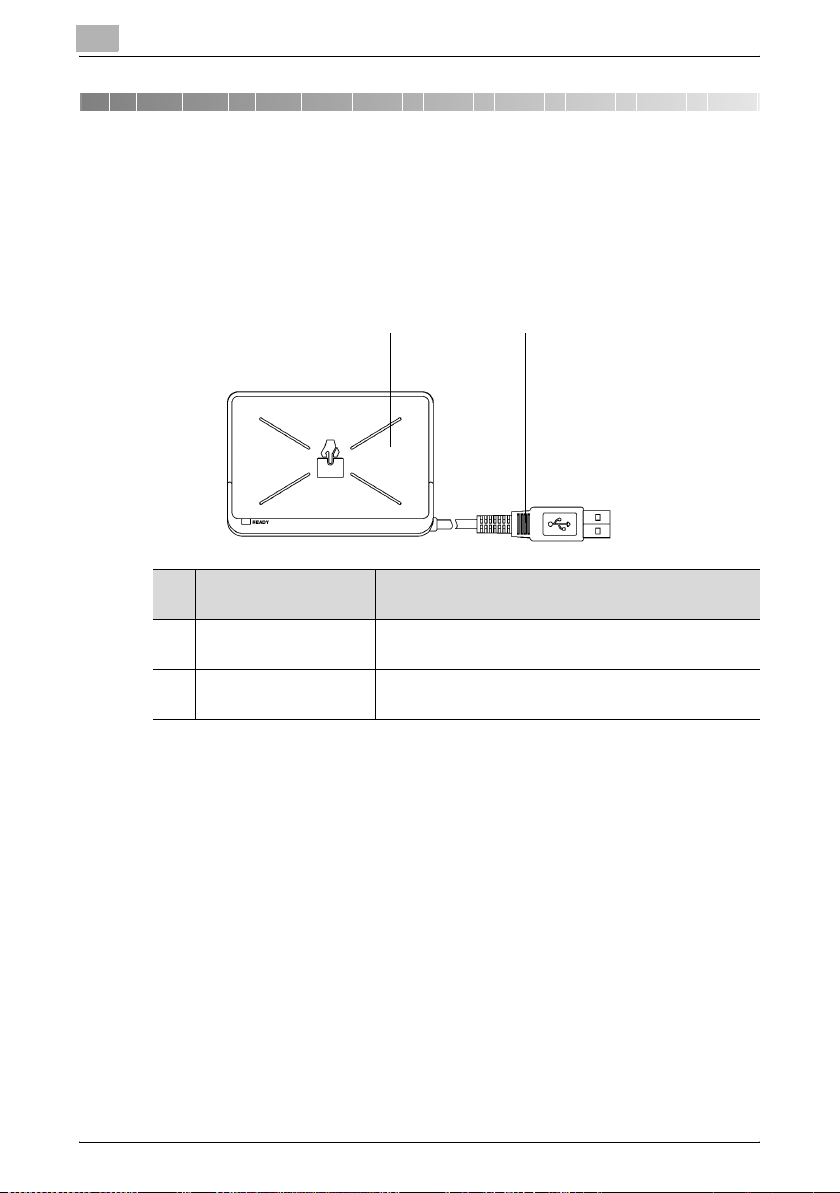
2
Descrizione del dispositivo
2 Descrizione del dispositivo
2.1 Nomi dei componenti e rispettive funzioni
1
N. Nome del
componente
1 Area di scansione della
scheda
2 Cavo USB Utilizzato per collegare il dispositivo al prodotto
Descrizione
Collocare la scheda IC su questa area.
multifunzione.
2
4 AU-201
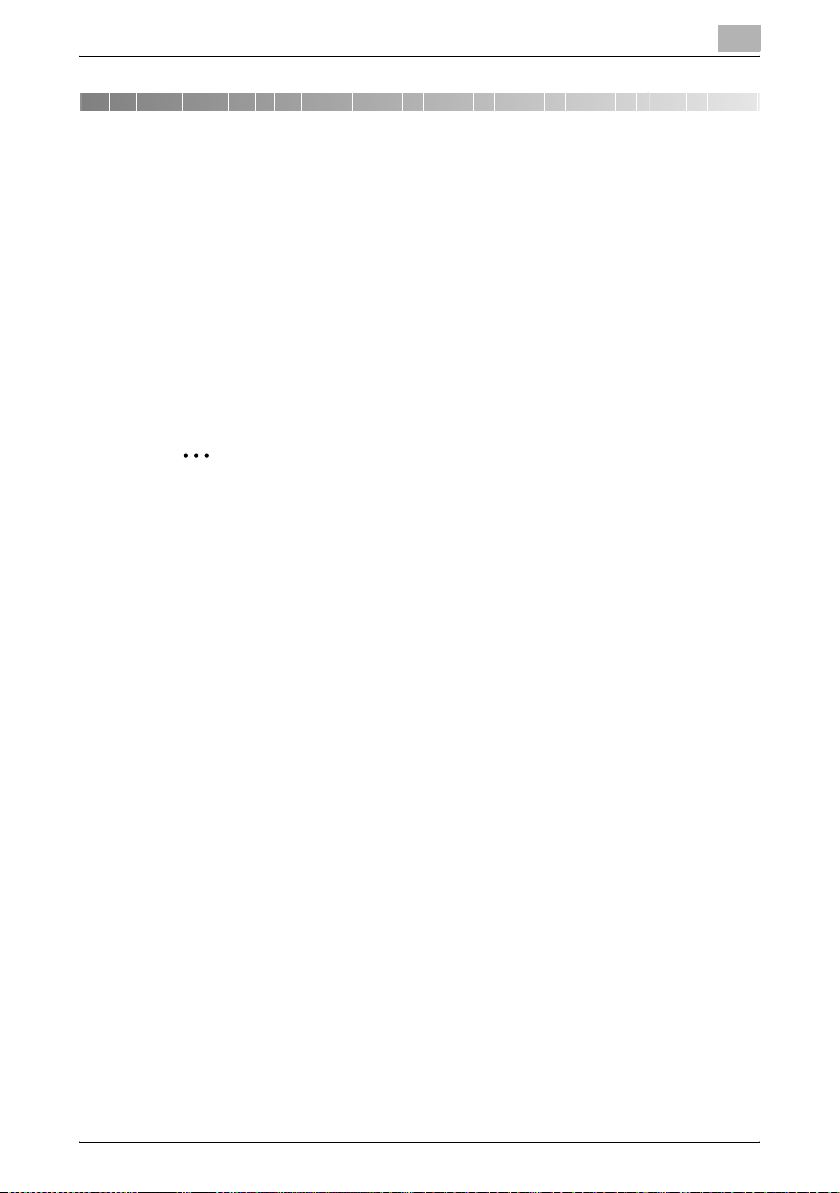
Utilizzo dell’Unità di Autenticazione (Tipo IC Card) AU-201
3 Utilizzo dell’Unità di Autenticazione
(Tipo IC Card) AU-201
Per utilizzare questo dispositivo, è necessario innanzitutto registrare gli ID
delle schede IC utente all’interno della macchina. Un utente registrato può
accedere ad un prodotto multifunzione o avviare un’operazione di stampa
dopo aver completato l’autenticazione per mezzo degli ID della scheda IC. Il
procedimento seguente spiega i passaggi necessari a specificare le
impostazioni obbligatorie per il prodotto multifunzione, registrare gli utenti e
svolgere le operazioni di accesso e di stampa dopo aver completato
l’autenticazione.
2
Nota
Per dettagli sulla collocazione della scheda IC su questo dispositivo, fare
riferimento al documento Quick Guide Authentication Unit (IC Card Type
AU-201).
Importante
Non scollegare il cavo USB durante l’utilizzo del dispositivo onde evitare
che il sistema diventi instabile.
Attenzione
Non riporre la scheda IC ad una distanza inferiore ai 40 mm dall’area di
scansione della scheda.
3
3.1 Impostazioni del prodotto multifunzione
!
Particolare
Per consentire l’autenticazione della macchina, è necessario impostare
l’autenticazione utente sul prodotto multifunzione.
1 Dal pannello di controllo del prodotto multifunzione, selezionare
[Autenticazione utente/Traccia account] sulla schermata Impostazioni
Amministratore, quindi scegliere [Metodo autentica].
AU-201 5
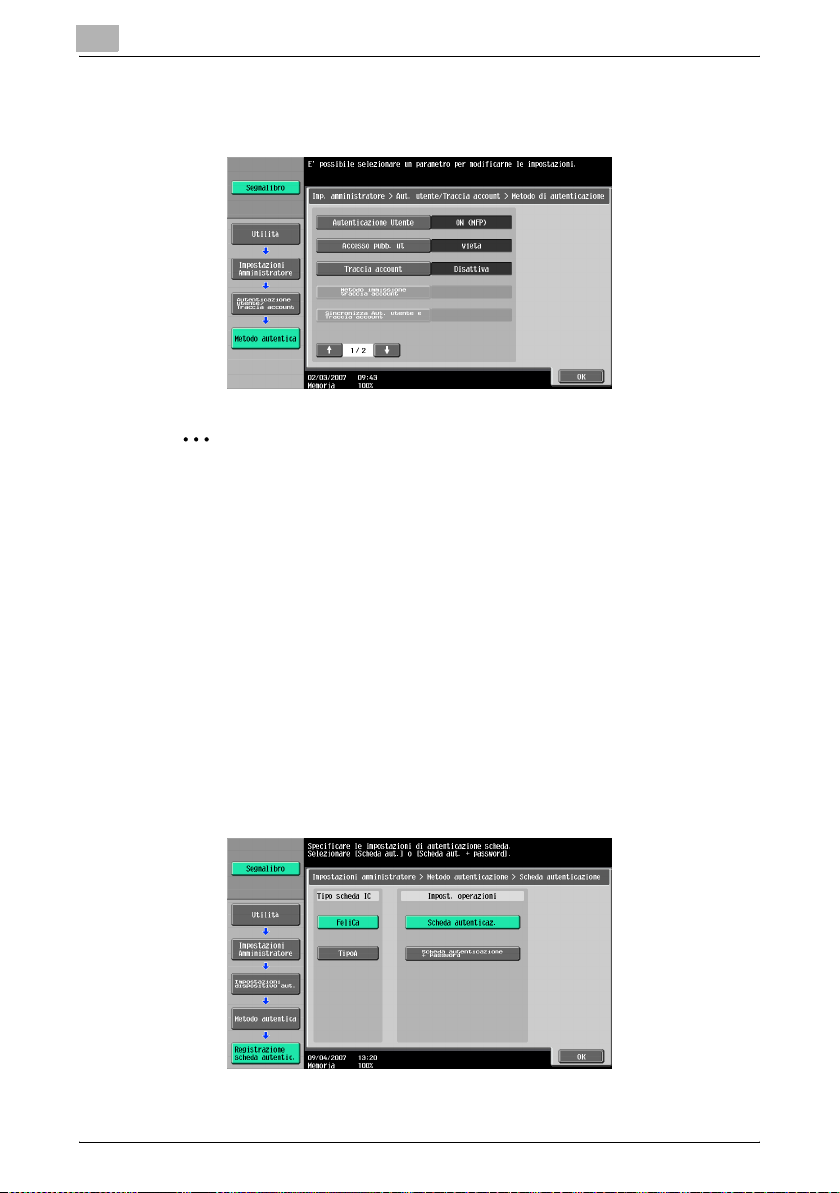
3
Utilizzo dell’Unità di Autenticazione (Tipo IC Card) AU-201
2 Impostare “Autenticazione Utente” su “ON (MFP)”, quindi selezionare
[OK].
2
Promemoria
L’autenticazione di un server esterno non è supportata.
Per dettagli sulla definizione delle impostazioni per “Accesso pubb. ut” e
“Traccia account”, fare riferimento al manuale d’uso [Copy Operations]
fornito in dotazione con il prodotto multifunzione.
In caso di utilizzo in combinazione con le impostazioni di tracciatura
dell’account, impostare “Sincronizza Aut. utente e traccia account” su
“Sincronizza”. Se è stato selezionato “Non sincronizzare”, non è
possibile usare la funzione Tocca e Stampa.
3 Selezionare [Impostazioni dispositivo aut.], quindi [Metodo autentica] e
[Registrazione scheda autentic.].
4 Selezionare le impostazioni desiderate sotto “Tipo scheda IC” e
“Impost. operazioni”.
– Sotto “Tipo scheda IC”, selezionare il tipo di scheda IC da utilizzare.
6 AU-201
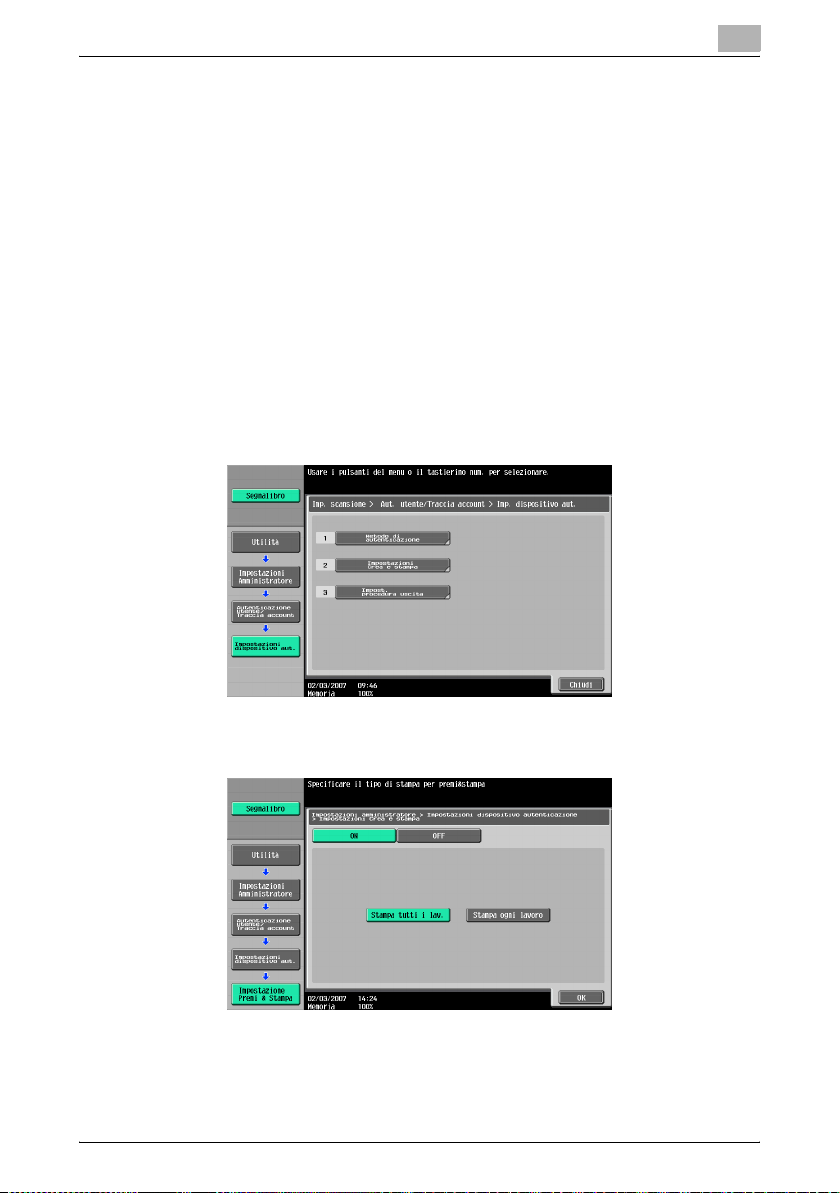
Utilizzo dell’Unità di Autenticazione (Tipo IC Card) AU-201
– Sotto “Impost. operazioni”, selezionare il metodo di accesso da
utilizzare dopo la registrazione.
Scheda autenticaz.: è possibile accedere semplicemente
collocando la scheda IC in posizione.
Scheda autenticazione + Password: è possibile accedere
collocando la scheda IC in posizione e inserendo la password. Se
gli utenti sono registrati con l’opzione “Scheda autenticazione +
Password” selezionata, non è possibile usare la funzione Tocca e
Stampa.
– Per dettagli sui metodi di accesso, fare riferimento a “Effettuare il
log-in ad un prodotto multifunzione” a pagina 23.
5 Selezionare [OK], quindi scegliere [OK] nella schermata visualizzata
successivamente.
6 Selezionare [Impostazioni Crea e Stampa].
3
7 Selezionare il metodo di stampa per la funzione Tocca e Stampa.
– Stampa tutti i lav.: selezionare questa impostazione per stampare
tutti i documenti una sola volta dopo aver completato
l’autenticazione nel caso in cui più documenti siano stati salvati
nella casella utente Tocca e Stampa.
AU-201 7
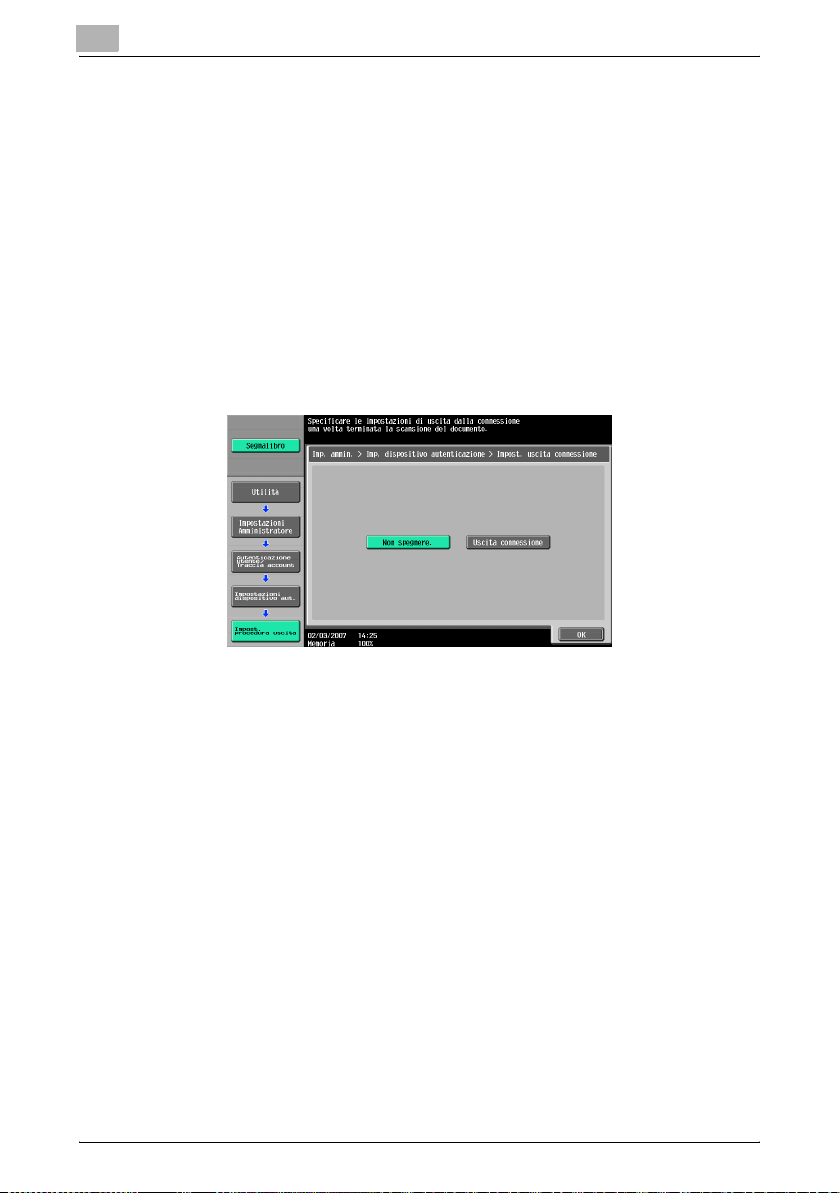
3
Utilizzo dell’Unità di Autenticazione (Tipo IC Card) AU-201
– Stampa ogni lavoro: selezionare questa impostazione per stampare
un documento salvato nella casella utente Tocca e Stampa ad ogni
completamento dell’autenticazione.
– Se è stato selezionato “OFF”, non è possibile usare la funzione
Tocca e Stampa.
– Per dettagli sulla funzione Tocca e Stampa, fare riferimento a
“Funzione Tocca e Stampa” a pagina 25.
8 Selezionare [OK].
9 Selezionare [Impost. procedura uscita].
10 Scegliere se disconnettere o meno l’utente al termine della scansione
del documento in seguito all’accesso dell’utente su questa macchina.
11 Selezionare [OK].
12 Selezionare [Chiudi], quindi scegliere [OK] nella schermata visualizzata
successivamente.
3.2 Registrazione utenti
Esistono due metodi per registrare gli utenti.
- Collegando il dispositivo in questione al prodotto multifunzione ed
effettuando la registrazione direttamente dal prodotto multifunzione
- Collegando questo dispositivo a un computer ed effettuando la
registrazione con Data Administrator
!
Particolare
I dati dell’utente registrato vengono salvati sul disco rigido del prodotto
multifunzione. Se è stato cambiato il metodo di autenticazione dell’utente
nel prodotto multifunzione oppure se si formatta il disco rigido, i dati
dell’utente registrato vengono cancellati.
8 AU-201
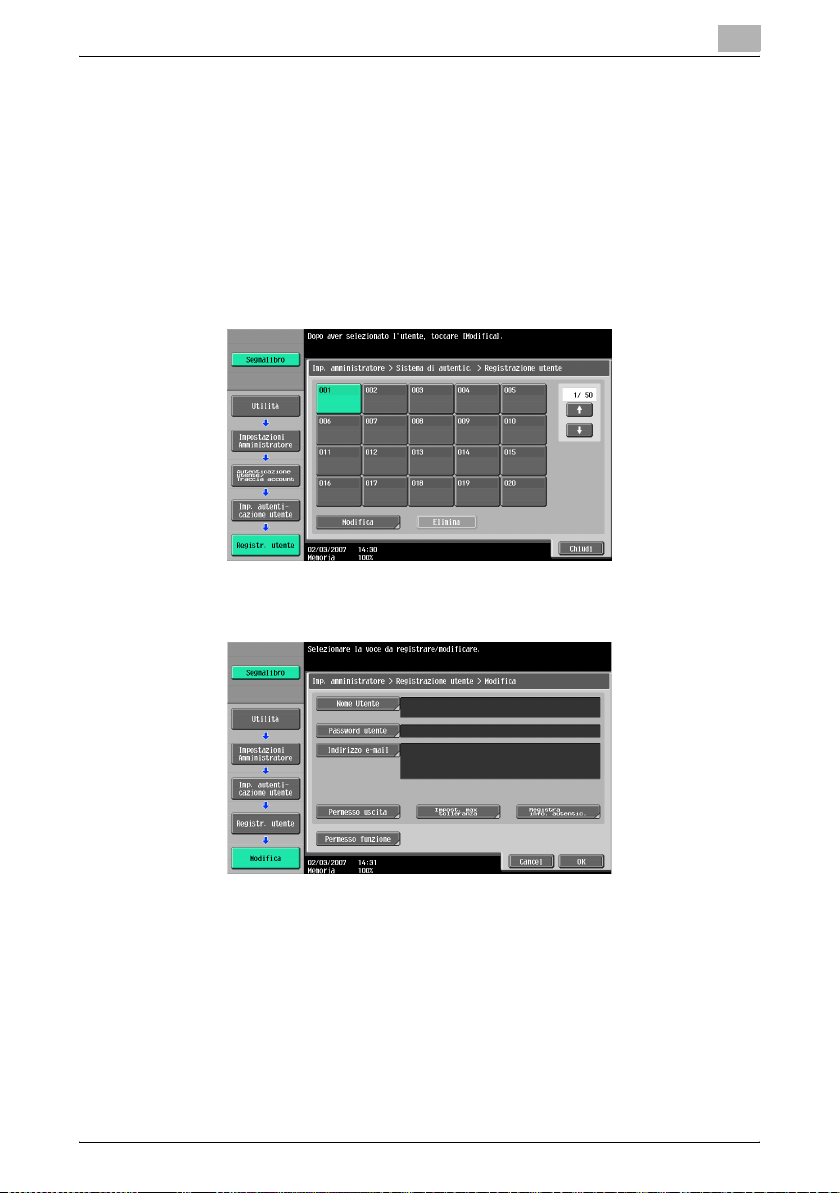
Utilizzo dell’Unità di Autenticazione (Tipo IC Card) AU-201
3
3.2.1 Registrazione dal pannello di controllo del prodotto multifunzione
1 Dal pannello di controllo del prodotto multifunzione, selezionare
[Autenticazione Utente/Traccia account] nello schermo delle
Impostazioni Amministratore e quindi selezionare [Imp. autenticazione
utente], e poi [Registr. utente].
2 Fare clic sul pulsante di un numero di registrazione, quindi su
[Modifica].
3 Selezionare [Registra info. autentic.].
AU-201 9
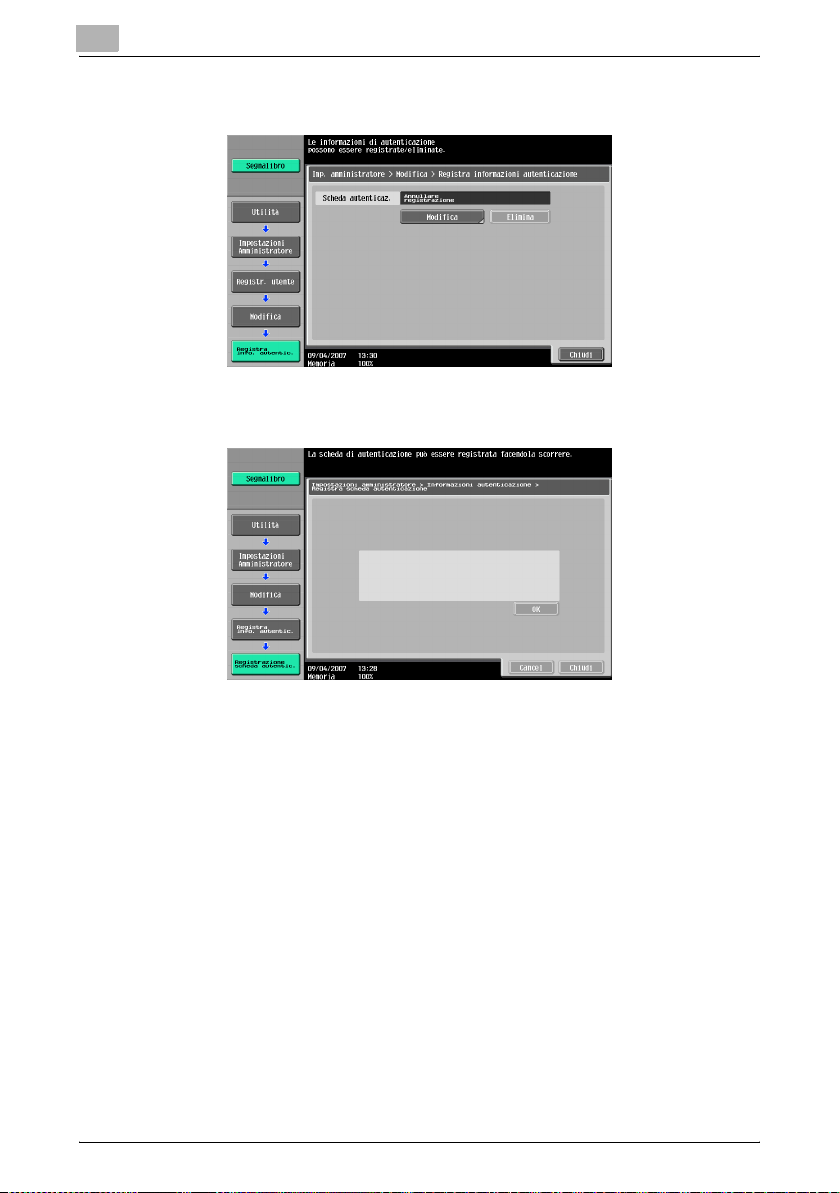
3
Utilizzo dell’Unità di Autenticazione (Tipo IC Card) AU-201
4 Selezionare [Modifica].
5 Collocare la scheda IC sul dispositivo, quindi selezionare [OK].
6 In seguito alla visualizzazione del messaggio “Registrato”, selezionare
[Chiudi], quindi scegliere [Chiudi] nella schermata visualizzata
successivamente.
7 Inserire il nome utente e la password.
8 Se lo si desidera, indicare le eventuali limitazioni nelle funzioni.
9 Selezionare [OK].
10 Selezionare [Chiudi].
10 AU-201
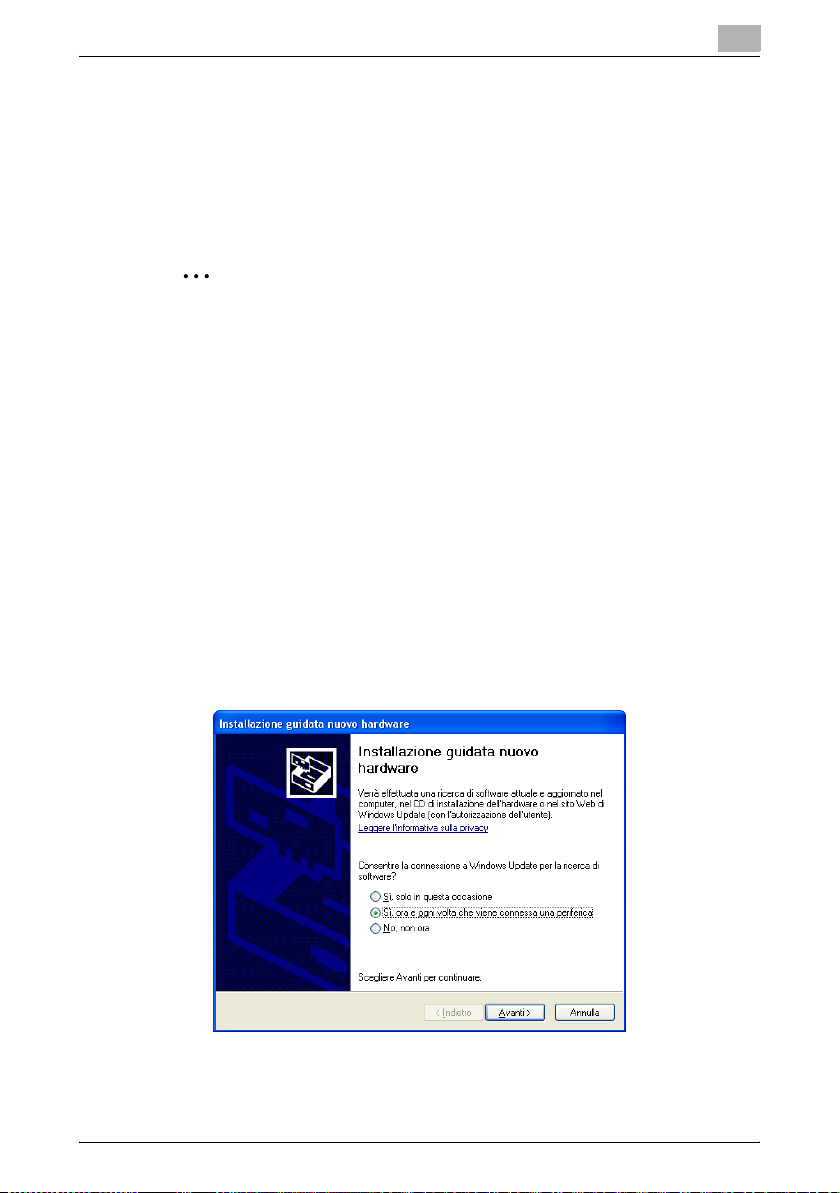
Utilizzo dell’Unità di Autenticazione (Tipo IC Card) AU-201
3.2.2 Registrazione da Data Administrator
Per poter utilizzare Data Administrator bisogna specificare le impostazioni
sul prodotto multifunzione e bisogna effettuare la procedura di setup. La
procedura di setup include l’installazione del driver IC Card di questo
dispositivo (Driver USB) e, quindi, l’installazione del plugin IC Card di Data
Administrator.
2
Promemoria
Data Administrator ver. 3.0 deve essere installato in primo luogo sul
computer. Per ulteriori dettagli sull’ambiente operativo e sulla procedura
di installazione per Data Administrator, fare riferimento al manuale d’uso
per Data Administrator.
Setup
1 Spegnere il prodotto multifunzione con l’interruttore di alimentazione
generale, quindi scollegare questo dispositivo dal prodotto
multifunzione.
2 Installare il driver IC Card (Driver USB).
Inserire il cavo del dispositivo nella porta USB del computer.
Si avvia l’Installazione guidata nuovo hardware.
3
3 Selezionare “Sì, ora e ogni volta che viene connessa una periferica”,
quindi fare clic su [Avanti].
4 Inserire il CD-ROM di applicazioni in dotazione con questo dispositivo
nell’unità CD-ROM del computer.
AU-201 11
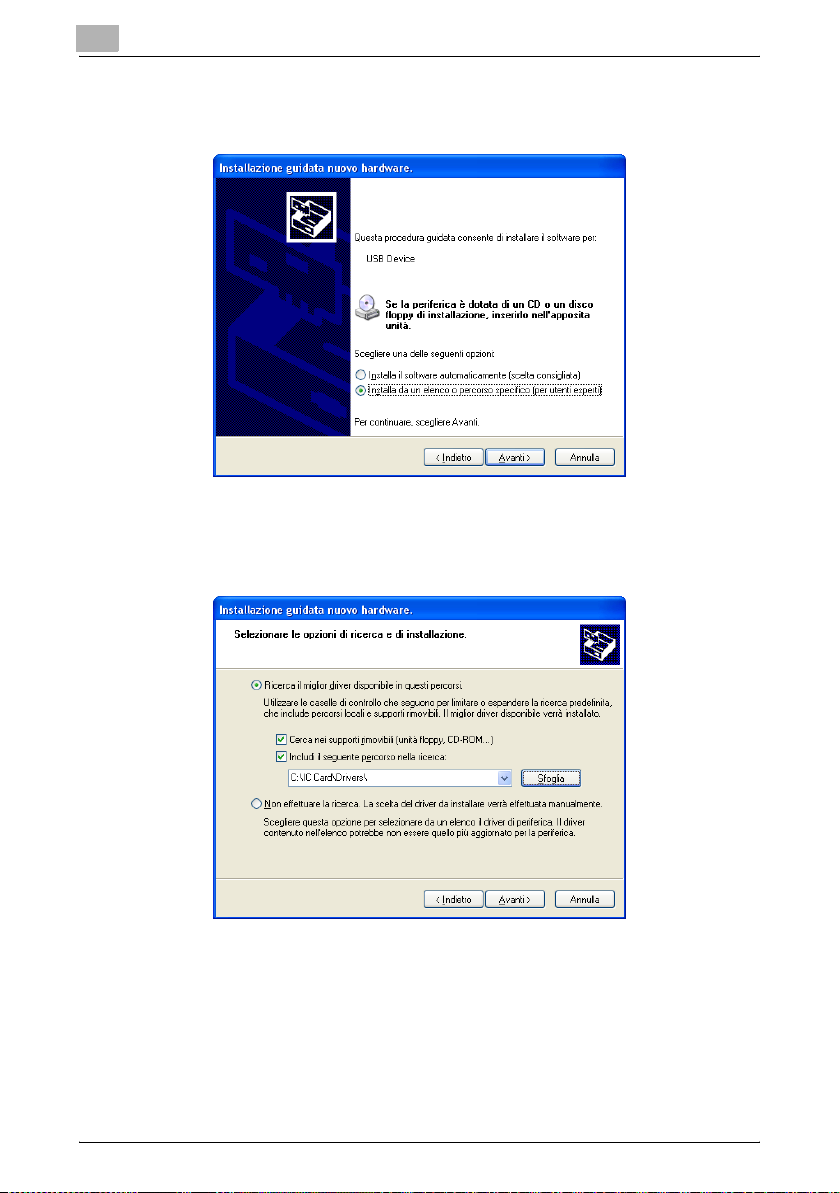
3
Utilizzo dell’Unità di Autenticazione (Tipo IC Card) AU-201
5 Selezionare “Installa da un elenco o percorso specifico (per utenti
esperti)”, quindi fare clic su [Avanti].
6 Selezionare la casella di controllo “Includi il seguente percorso nella
ricerca”, verificare che il CD-ROM delle applicazioni appaia come un
percorso di ricerca, quindi fare clic su [Avanti].
12 AU-201
